e cel表格中IF函数用法
excel表格里的if函数的使用方法
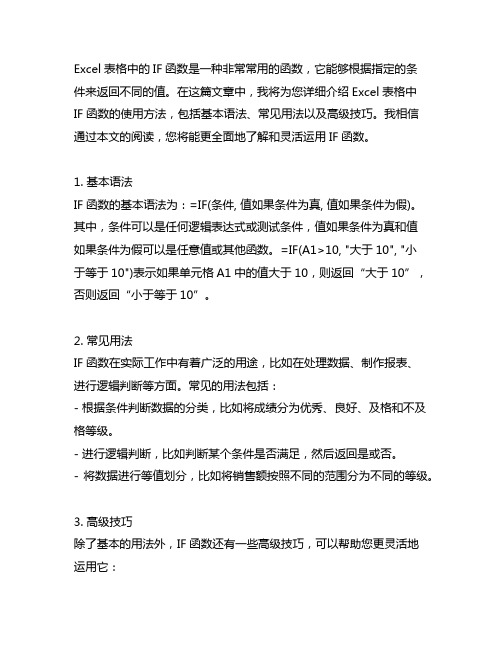
Excel表格中的IF函数是一种非常常用的函数,它能够根据指定的条件来返回不同的值。
在这篇文章中,我将为您详细介绍Excel表格中IF函数的使用方法,包括基本语法、常见用法以及高级技巧。
我相信通过本文的阅读,您将能更全面地了解和灵活运用IF函数。
1. 基本语法IF函数的基本语法为:=IF(条件, 值如果条件为真, 值如果条件为假)。
其中,条件可以是任何逻辑表达式或测试条件,值如果条件为真和值如果条件为假可以是任意值或其他函数。
=IF(A1>10, "大于10", "小于等于10")表示如果单元格A1中的值大于10,则返回“大于10”,否则返回“小于等于10”。
2. 常见用法IF函数在实际工作中有着广泛的用途,比如在处理数据、制作报表、进行逻辑判断等方面。
常见的用法包括:- 根据条件判断数据的分类,比如将成绩分为优秀、良好、及格和不及格等级。
- 进行逻辑判断,比如判断某个条件是否满足,然后返回是或否。
- 将数据进行等值划分,比如将销售额按照不同的范围分为不同的等级。
3. 高级技巧除了基本的用法外,IF函数还有一些高级技巧,可以帮助您更灵活地运用它:- 嵌套IF函数:将IF函数嵌套在另一个IF函数中,可以实现多重条件的判断。
- IF函数与其他函数的组合:将IF函数与其他函数结合使用,可以实现更复杂的逻辑计算,比如与SUM、AVERAGE等函数组合使用。
总结回顾通过本文的阐述,我们详细介绍了Excel表格中IF函数的使用方法,包括基本语法、常见用法和高级技巧。
我们了解到,IF函数可以根据指定的条件返回不同的值,广泛应用于数据处理和逻辑判断等方面。
在工作中,我们可以根据具体的需求灵活运用IF函数,实现更加高效的数据处理和分析。
个人观点和理解对于我个人而言,IF函数是Excel表格中非常常用且实用的函数之一。
通过灵活运用IF函数,我可以根据具体的业务需求,对数据进行快速而准确的分类和判断,提高了工作效率。
excelif函数的使用

excelif函数的使用Excel的IF函数是一种非常常用的逻辑函数,它的作用是根据给定的条件判断,返回不同的结果。
在本文中,我们将详细介绍IF函数的使用方法,并通过实例来说明它的具体应用。
IF函数的基本语法如下:=IF(条件, 结果1, 结果2)其中,条件是一个逻辑判断表达式,可以是比较运算符(如大于、小于、等于等)或逻辑运算符(如AND、OR等)的组合;结果1是当条件为真时返回的结果;结果2是当条件为假时返回的结果。
下面我们通过几个具体的例子来说明IF函数的使用。
例1:判断某个数值是否大于10,如果是则返回“大于10”,否则返回“小于等于10”。
在Excel的A1单元格中输入数值,然后在B1单元格中输入以下公式:=IF(A1>10, "大于10", "小于等于10")例2:判断某个数值是否在某个范围内,如果是则返回“在范围内”,否则返回“不在范围内”。
在Excel的A1单元格中输入数值,然后在B1单元格中输入以下公式:=IF(AND(A1>=10, A1<=20), "在范围内", "不在范围内")例3:根据某个条件来判断返回不同的结果。
在Excel的A1单元格中输入条件值,然后在B1单元格中输入以下公式:=IF(A1="男", "男性", "女性")IF函数还可以与其他函数结合使用,实现更为复杂的逻辑判断。
例如,我们可以使用IF函数来判断某个数值是否为奇数,如果是则返回“是”,否则返回“否”。
具体的公式如下:=IF(MOD(A1,2)=1, "是", "否")在实际工作中,IF函数经常用于数据清洗和处理,比如根据某个条件筛选出特定的数据、对数据进行分类汇总等。
总结一下,IF函数是Excel中非常常用的逻辑函数,它可以根据给定的条件判断,返回不同的结果。
excel中if函数的运用

excel中if函数的运用Excel中,IF函数是一个非常重要的函数。
IF函数可以根据一个条件来决定返回哪一个值。
一般情况下,IF函数的格式如下:```=IF(condition, value_if_true, value_if_false)```下面我们将介绍一些IF函数的实际应用。
1. IF函数的基本使用方法在Excel中,IF函数最基本的用途就是判断某个单元格中的内容是否符合某个条件,然后根据条件返回一个值。
例如,我们有一个销售表格,其中一列是销售部门,另一列是销售额。
我们想根据销售部门来计算每个部门的总销售额。
可以使用SUMIF函数来实现。
SUMIF函数的格式如下:其中,range表示你要判断的范围,criteria表示你要判断的条件,sum_range表示你要对哪个范围进行求和。
例如,我们有一个销售表格,其中A列是部门,B列是销售额。
我们想要计算销售部门为A的总销售额,可以使用如下公式:```=SUMIF(A:A, "A", B:B)```这个公式的意思是,如果A列中的值等于“A”,就把对应的B列中的值加起来。
IF函数还可以嵌套使用。
例如,我们有一个成绩表格,其中A列是学生姓名,B列是该学生所在班级,C列是该学生的成绩。
我们想要根据学生的班级来进行统计,统计出每个班级的平均成绩。
可以使用如下公式:3. IF函数和AND函数的结合使用在实际应用中,我们经常需要判断多个条件是否同时满足。
例如,我们有一个销售表格,其中A列是销售部门,B列是销售额,C列是销售时间。
我们想要统计销售额超过10000元且时间在2020年1月1日到2020年1月31日之间的销售额。
可以使用如下公式:```=SUM(IF((B:B>10000)*(C:C>=DATE(2020,1,1))*(C:C<=DATE(2020,1,31)), B:B))```这个公式的意思是,如果B列中的值大于10000,且C列中的值在2020年1月1日到2020年1月31日之间,就把对应的B列中的值加起来。
Excel中if函数使用的方法

Excel中if函数使用的方法
在excel表格中,做判定*作是常常使用if函数,那if函数该怎么使用呢?
1、在excel中打开需要使用if函数的表格。
如示例中需要给学生按成绩判定该学生是否及格。
2、鼠标移至想要判定的单元格后面的单元格里,输入“=if()”。
3、鼠标移至“=if()”的括号当中,我们可以看到引伸出一列对if 函数英文解释,其中logical-test表明该位置输入if函数判断条件,value-if-ture表示该条件成立该位置输出的值,value-if-false表示该条件不成了该位置输出的值。
4、我们在if括号里输入“C4<60,”,这表面判断条件是张三成绩的对应单元格数值小于60,而逗号表示判断条件输入完毕。
5、接下来输入成绩小鱼60条件成立的结果为“不及格”,并且这个结果需要用英文输入下的双引号圈住,再用逗号分开下一步判定。
6、进行最后一步*作,输入判定不成立的结果为“及格”。
7、输入完毕后点击回车,if函数就算输入成功了,并且判定结果也展现出来了。
excelif函数的用法,如果为空格

Excel中的IF函数是一种非常强大的函数,它可以根据指定的条件返回不同的值。
在日常工作中,我们经常会遇到需要根据某种条件来对数据进行分类或处理的情况,这时候IF函数就可以发挥其作用。
在本文中,我们将重点介绍IF函数的用法,并探讨在使用IF函数时遇到的一些特殊情况,比如处理空格的情况。
1. IF函数的基本用法IF函数的基本语法如下:=IF(条件, 值为真时返回的结果, 值为假时返回的结果)其中,条件是指要进行判断的条件表达式,值为真时返回的结果是指条件为真时要返回的值,值为假时返回的结果是指条件为假时要返回的值。
在实际应用中,条件可以是一个比较表达式,也可以是一个逻辑表达式,比如大于、小于、等于等。
举个例子,假设我们有一个销售数据表格,其中有一列是销售额,我们想要根据销售额的大小来对销售员进行分类,销售额大于1000的显示“优秀”,小于1000的显示“一般”。
那么我们就可以使用IF函数来实现这个需求:=IF(A2>1000, "优秀", "一般")2. IF函数的特殊情况:处理空格在实际应用中,我们经常会遇到需要处理空格的情况。
有时候我们的数据表格中会存在一些空白的单元格,而IF函数在处理空格时会有一些特殊的表现。
2.1 空格的判断在使用IF函数时,我们需要特别注意空格的判断。
在Excel中,空格也是一种特殊的字符,它并不等同于空值。
当我们使用IF函数进行条件判断时,空格会被视为一个有效的值,而不是空值。
举个例子,假设我们有一个数据表格,其中A列是销售额,B列是销售员尊称。
我们想要根据销售员的尊称来进行分类,如果销售员尊称为空格,则显示“未知销售员”,否则显示销售员尊称。
我们可能会尝试使用下面这样的公式:=IF(B2="", "未知销售员", B2)然而,当B2单元格中的值为一个空格时,上述公式实际上会返回B2的值,而不是“未知销售员”。
excel中if函数的使用方法
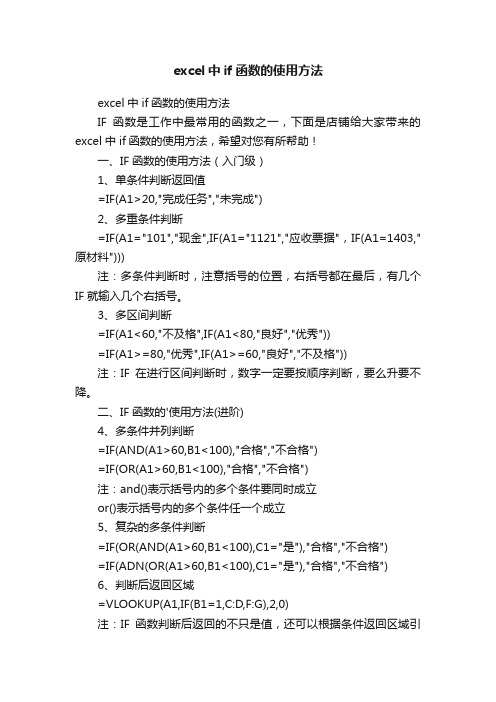
excel中if函数的使用方法excel中if函数的使用方法IF函数是工作中最常用的函数之一,下面是店铺给大家带来的excel中if函数的使用方法,希望对您有所帮助!一、IF函数的使用方法(入门级)1、单条件判断返回值=IF(A1>20,"完成任务","未完成")2、多重条件判断=IF(A1="101","现金",IF(A1="1121","应收票据",IF(A1=1403,"原材料")))注:多条件判断时,注意括号的位置,右括号都在最后,有几个IF就输入几个右括号。
3、多区间判断=IF(A1<60,"不及格",IF(A1<80,"良好","优秀"))=IF(A1>=80,"优秀",IF(A1>=60,"良好","不及格"))注:IF在进行区间判断时,数字一定要按顺序判断,要么升要不降。
二、IF函数的'使用方法(进阶)4、多条件并列判断=IF(AND(A1>60,B1<100),"合格","不合格")=IF(OR(A1>60,B1<100),"合格","不合格")注:and()表示括号内的多个条件要同时成立or()表示括号内的多个条件任一个成立5、复杂的多条件判断=IF(OR(AND(A1>60,B1<100),C1="是"),"合格","不合格")=IF(ADN(OR(A1>60,B1<100),C1="是"),"合格","不合格")6、判断后返回区域=VLOOKUP(A1,IF(B1=1,C:D,F:G),2,0)注:IF函数判断后返回的不只是值,还可以根据条件返回区域引用。
excel公式if用法

excel公式if用法Excel中的IF函数是逻辑函数之一,它是用于进行条件判断的。
IF 函数根据一个给定的条件返回不同的结果,在很多情况下,IF函数是非常有用的,特别是当我们需要根据不同的条件进行计算或显示不同的结果时。
IF函数的基本语法如下:IF(条件,条件为真时的结果,条件为假时的结果)1.基本用法:最简单的IF函数只有一个条件,如果该条件为真,则返回一些数值或文本;如果该条件为假,则返回另一个数值或文本。
示例:=IF(A1>10,"大于10","小于等于10")解释:如果A1单元格中的值大于10,则返回"大于10",否则返回"小于等于10"。
2.嵌套IF函数:IF函数也可以嵌套使用,实现更复杂的条件判断。
示例:=IF(A1>10,"大于10",IF(A1=10,"等于10","小于10"))解释:如果A1单元格中的值大于10,则返回"大于10";如果A1单元格中的值等于10,则返回"等于10";否则返回"小于10"。
3.IF函数与其他函数的结合使用:IF函数可以与其他函数结合使用,实现更复杂的计算。
示例1:=IF(A1>10,SUM(B1:B10),AVERAGE(C1:C10))解释:如果A1单元格中的值大于10,则计算B1:B10区域的总和;否则计算C1:C10区域的平均值。
示例2:=IF(A1>10,B1*B2,B3+B4)解释:如果A1单元格中的值大于10,则计算B1与B2的乘积;否则计算B3与B4的和。
4.IF函数与逻辑运算符的结合使用:IF函数可以与逻辑运算符(如AND、OR、NOT等)结合使用,实现更复杂的条件判断。
示例1:=IF(AND(A1>10,A1<20),"介于10和20之间","不介于10和20之间")解释:如果A1单元格中的值既大于10又小于20,则返回"介于10和20之间";否则返回"不介于10和20之间"。
excel中if的用法

excel中if的用法
Excel中IF函数是Excel表格处理数据的一种强力工具,主要是通过配置一个条件来来判断表格的每一行的数据是否满足指定条件,并给出相应的结果值来完成任务。
例如,
我们希望识别出表格中数值为负数的单元格,那么可以用IF函数来实现这一目的。
IF函数的语法为:IF(logical_test,[value_if_true],[value_if_false]),其
中logical_test就是要判断的表达式,[value_if_true]和[value_if_false]代表的是判
断的结果为“真”和“假”时给出的返回值。
例如要判断某个单元格的值是否小于0,可
以用IF函数来判断,其具体用法如下:
一、用IF函数判断:
=IF(A1<0,"负数","非负数")
所有A1<0条件如果满足,则返回“负数”;反之,则返回“非负数”。
二、用IF函数根据特定值显示不同文本:
=IF(A1<0,“A”,IF(A1=0,"B","C"))
如果A1<0,则返回“A”;如果A1=0,则返回“B”;如果A1>0,则返回“C”。
=IF(A1<B1,A1,B1)
四、用IF函数实现单元格的隐藏/显示功能:
如果A1小于0,则单元格隐藏显示;反之,则显示”显示值”。
总的来说,IF函数提供了强大的功能,用它可以实现多种简单的判断和数值比较任务,从而提高工作效率,大大节省时间。
excel中if语句用法

excel中if语句用法Excel中IF函数是一种逻辑函数,用于对数据进行条件判断并返回相应的结果。
IF函数的语法格式为:IF(条件,值为真时的结果,值为假时的结果),其中条件可以是一个逻辑表达式,值为真时的结果和值为假时的结果可以是数字、文本、其他公式等。
IF函数在Excel中应用广泛,可以用于数据分析、逻辑判断、条件筛选等多个场景。
下面将详细介绍IF函数的用法和常见应用。
一、基本用法IF函数的基本用法非常简单,只需要根据条件判断返回对应的结果。
例如,我们可以通过IF函数判断某个分数是否及格:=IF(A1>=60,"及格","不及格")其中A1为分数所在的单元格,如果A1中的数值大于等于60,则返回"及格",否则返回"不及格"。
二、多条件判断IF函数还可以进行多条件判断,即根据不同的条件返回不同的结果。
例如,我们可以通过IF函数判断学生成绩等级:=IF(A1>=90,"优秀",IF(A1>=80,"良好",IF(A1>=70,"中等",IF(A1>=60,"及格","不及格"))))其中A1为分数所在的单元格,如果分数大于等于90,则返回"优秀";如果分数大于等于80,则返回"良好";如果分数大于等于70,则返回"中等";如果分数大于等于60,则返回"及格";否则返回"不及格"。
三、嵌套函数运算IF函数可以与其他函数进行嵌套运算,实现更加复杂的条件判断。
例如,我们可以通过IF函数判断学生成绩是否合格,并计算合格的平均分:=IF(A1>=60,AVERAGE(B1:C1),0)其中A1为分数所在的单元格,B1和C1为两次考试成绩所在的单元格。
EXCEL中IF函数如何使用

EXCEL中IF函数如何使用使用IF函数,可以根据一个或多个条件进行逻辑判断,并返回不同的结果。
IF函数的语法为:IF(logical_test, value_if_true,value_if_false)。
logical_test 是要进行逻辑判断的条件;value_if_true 是在条件为真时,要返回的值;value_if_false 是在条件为假时,要返回的值。
IF函数可以嵌套使用,以实现更复杂的逻辑判断。
以下是一些常见的使用场景:1.判断一些条件是否满足,返回相应结果:例如,判断数值A是否大于数值B,如果满足,则返回"TRUE",否则返回"FALSE":=IF(A>B,"TRUE","FALSE")2.对一个范围的数值进行条件判断,并返回不同的结果:例如,如果一些数值大于等于90,则返回"优秀",如果大于等于80,则返回"良好",如果大于等于60,则返回"及格",否则返回"不及格":=IF(A>=90,"优秀",IF(A>=80,"良好",IF(A>=60,"及格","不及格")))3.使用表格数据进行逻辑判断,并返回多种结果:例如,假设有一个表格,包含学生的成绩和考试情况,我们需要根据不同的成绩和考试情况,返回相应的反馈:=IF(AND(A1>=90,B1="及格"),"成绩优秀,考试情况良好",IF(AND(A1>=60,B1="及格"),"成绩及格,考试情况良好",IF(AND(A1>=60,B1="不及格"),"成绩及格,考试情况不佳",IF(AND(A1<60,B1="不及格"),"成绩不及格,考试情况不佳","其他情况"))))4.判断条件为真时,返回数值计算结果:例如,如果一些单元格的数值大于100,则返回该数值的平方=IF(A1>100,A1^2,A1^(1/3))5.根据条件判断返回字符或单元格的格式:通过IF函数的结合使用,可以根据条件判断改变字符的颜色、字体等格式:=IF(A1>B1,"优秀","")以上是IF函数的一些基本用法,可以根据具体的需求进行适当的修改和扩展。
excel表格if函数公式的运用

一、介绍Excel表格Microsoft Excel是一款功能强大的电子表格软件,被广泛应用于数据分析、统计计算、图表制作等领域。
其强大的公式和函数功能使得用户可以轻松实现复杂的计算和逻辑判断,其中if函数是其最为常用的函数之一。
二、if函数的基本语法1. if函数是Excel中的一种逻辑函数,其基本语法为:if(logical_test, value_if_true, value_if_false)2. logical_test是一个逻辑表达式,用于进行逻辑判断,如果为真,则返回value_if_true,否则返回value_if_false。
三、if函数的应用场景1. 判断条件:if函数常用于对某个条件进行判断,根据条件的成立与否返回不同的值。
例如:判断某个产品销售额是否超过了指定的目标,如果是,则返回“达标”,否则返回“未达标”。
2. 数据筛选:if函数也可以用于数据筛选的功能,根据某个条件筛选出符合条件的数据。
例如:筛选出销售额超过1000的产品,并返回其产品名称。
3. 逻辑运算:if函数还可以进行逻辑运算,实现复杂的逻辑判断。
例如:根据不同的销售额水平进行不同的奖金计算,高于1000的给予10%的奖金,低于1000的给予5%的奖金。
四、if函数的实例演示为了更加直观地理解if函数的运用,我们将演示两个实际的案例。
1. 案例一:判断销售额是否达标假设某公司的销售人员需要完成月度销售额达标情况的统计,要求按照以下条件进行判断:如果销售额超过5000元,则返回“销售达标”,否则返回“销售未达标”。
我们可以用if函数来实现这一逻辑判断:```=if(B2>5000, "销售达标", "销售未达标")```其中B2是销售额的单元格,根据实际情况进行调整。
2. 案例二:奖金计算假设某公司对销售人员的奖金进行计算,根据销售额的不同水平给予不同比例的奖金。
excel表格中if函数的使用教程

excel表格中if函数的使用教程Excel中经常需要使用到if函数进行判断数据是否符合条件,if函数具体该如何使用操作呢?下面是店铺带来的关于excel表格中if函数的使用教程,希望阅读过后对你有所启发!excel表格中if函数使用教程(一)步骤1:找到我们要使用逻辑进行判断的的表格,找出判断结果所在的行或列。
步骤2:输入公式:在表格上方FX处单击招标左键,弹出一个对话框。
步骤3:在或选择类别外,选择“逻辑”,选择下面的“IF”步骤4:选择“IF”函数。
弹出一个对话框步骤5:在弹出的对话框中,Logical_test表示应“设置的逻辑值”,比如某个单元格大于某个数我们就输入某个“单元格>60”,大于等于我们就输入">="在这点一定要注意,条件必须是“某个单元格--条件--条件值”才是一个完整的逻辑关系。
Value_if_true表示如果以上条件成立时返回的值,比如说是要返回“合格”我们就在后面的方框内输入“合格”。
Value_if_falsr表示如果以上条件不成立返回的镇,比如说是要返回“不合格”就输入“不合格”步骤6:注意,我们有输入以上返回的条件时,双引号可以不输入,我们只输入返回的条件,双引号系统自动添加。
完成后单击确定,大功造成。
下拉菜单,整个表格的公式设置完成。
步骤7:效果图就是这样的excel表格中if函数使用教程(二)步骤1:打开Excel,打开你的数据文档,在你想输出数据的单元格点击工具栏上的“插入”——“函数”——“逻辑”——“IF”,然后点击确定。
步骤2:点击确定后会弹出一个框框,第一个表示条件,后面两个是判断条件的结果。
点击小编标注的地方,选择数据,一般我们不用选择全部的数据,只需选择里面的其中一个即可。
步骤3:小编我就选择A2,我们是用IF来判断数学成绩及不及格。
如果条件<60分,说明不成立,就显示不及格,否则的话剩下的都是及格的分数了。
在excel工作表中if函数用法
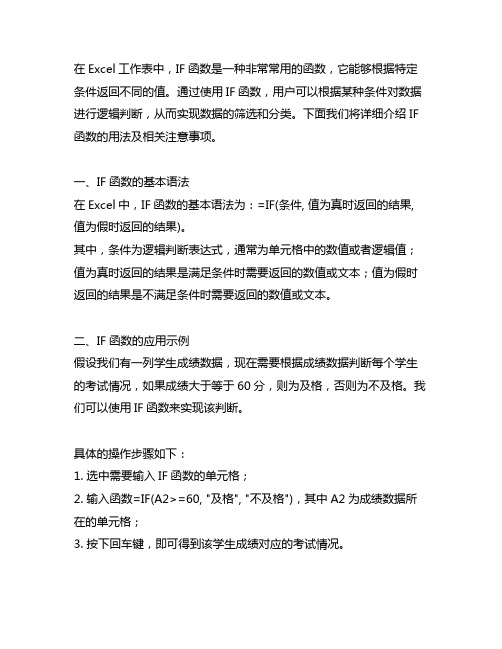
在Excel工作表中,IF函数是一种非常常用的函数,它能够根据特定条件返回不同的值。
通过使用IF函数,用户可以根据某种条件对数据进行逻辑判断,从而实现数据的筛选和分类。
下面我们将详细介绍IF 函数的用法及相关注意事项。
一、IF函数的基本语法在Excel中,IF函数的基本语法为:=IF(条件, 值为真时返回的结果, 值为假时返回的结果)。
其中,条件为逻辑判断表达式,通常为单元格中的数值或者逻辑值;值为真时返回的结果是满足条件时需要返回的数值或文本;值为假时返回的结果是不满足条件时需要返回的数值或文本。
二、IF函数的应用示例假设我们有一列学生成绩数据,现在需要根据成绩数据判断每个学生的考试情况,如果成绩大于等于60分,则为及格,否则为不及格。
我们可以使用IF函数来实现该判断。
具体的操作步骤如下:1. 选中需要输入IF函数的单元格;2. 输入函数=IF(A2>=60, "及格", "不及格"),其中A2为成绩数据所在的单元格;3. 按下回车键,即可得到该学生成绩对应的考试情况。
通过上述示例,我们可以看到,IF函数可以根据特定条件返回不同的结果,从而实现对数据的逻辑判断和分类。
在实际工作中,IF函数通常用于筛选数据、条件求和、条件计数等操作,非常灵活和实用。
三、IF函数的注意事项在使用IF函数的过程中,需要注意以下几点:1. IF函数区分大小写:在编写IF函数时,需要注意大小写,确保函数的关键字为大写,条件判断表达式和返回结果均为小写;2. 条件表达式的准确性:在编写条件表达式时,需要确保逻辑判断的准确性,以避免出现错误的判断结果;3. 返回结果的一致性:在编写返回结果时,需要确保返回的结果一致性,以减少出现意外结果的可能性。
通过以上介绍,相信大家对IF函数的用法和相关注意事项有了更清楚的了解。
希望大家在工作中能够灵活运用IF函数,实现数据的精准筛选和分类,提高工作效率和数据处理的准确性。
excel中if函数的使用方法
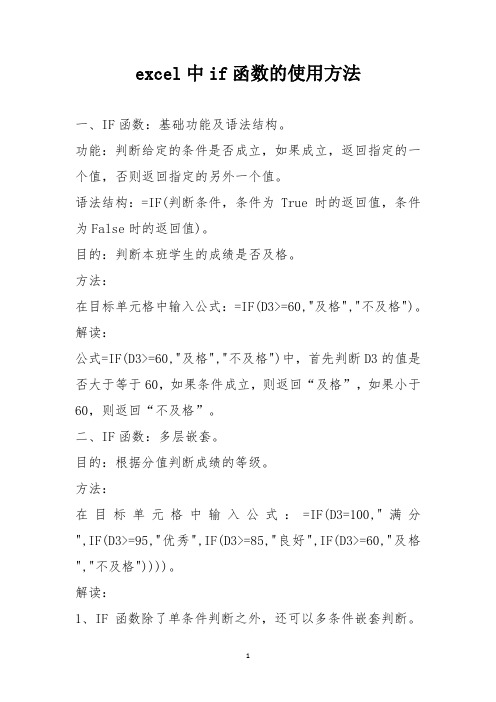
excel中if函数的使用方法一、IF函数:基础功能及语法结构。
功能:判断给定的条件是否成立,如果成立,返回指定的一个值,否则返回指定的另外一个值。
语法结构:=IF(判断条件,条件为True时的返回值,条件为False时的返回值)。
目的:判断本班学生的成绩是否及格。
方法:在目标单元格中输入公式:=IF(D3>=60,"及格","不及格")。
解读:公式=IF(D3>=60,"及格","不及格")中,首先判断D3的值是否大于等于60,如果条件成立,则返回“及格”,如果小于60,则返回“不及格”。
二、IF函数:多层嵌套。
目的:根据分值判断成绩的等级。
方法:在目标单元格中输入公式:=IF(D3=100,"满分",IF(D3>=95,"优秀",IF(D3>=85,"良好",IF(D3>=60,"及格","不及格"))))。
解读:1、IF函数除了单条件判断之外,还可以多条件嵌套判断。
当条件满足时,直接返回结果,否则继续判断,直到最后一个结果为止。
2、在判断时,必须按照“成绩”或“优良差”的顺序来书写公式,否则无法得到正确的结果。
此示例中如果从低分向高分判断,则公式为:=IF(D3<60,"不及格",IF(D3<=85,"及格",IF(D3<=95,"良好",IF(D3<100,"优秀",IF(D3=100,"满分")))))。
三、IF函数:多层嵌套Ifs。
目的:根据分值判断成绩的等级。
方法:在目标单元格中输入公式:=IFS(D3=100,"满分",D3>=95,"优秀",D3>=85,"良好",D3>=60,"及格",D3<60,"不及格")。
excelif函数的使用

excelif函数的使用E某cel中的IF函数是一种非常有用的逻辑函数,用于根据给定的条件对数值进行判断和计算。
IF函数的基本语法如下:=IF(logical_test, value_if_true, value_if_false)参数解释:- logical_test:需要进行判断的条件或表达式。
- value_if_true:如果逻辑条件为真,返回的结果。
- value_if_false:如果逻辑条件为假,返回的结果。
IF函数可以根据条件的不同,返回不同的结果。
下面是IF函数的几个常见应用场景:1.示例1:判断成绩是否及格假设A1为学生成绩,如果成绩大于等于60分,则显示"及格",否则显示"不及格"。
公式如下:=IF(A1>=60,"及格","不及格")2.示例2:对不同区间进行打折处理假设B1为商品价格,如果价格大于等于500元,则打8折;如果价格大于等于1000元,则打9折;否则不打折。
公式如下:=IF(B1>=1000,B1某0.9,IF(B1>=500,B1某0.8,B1))3.示例3:判断一个数是否为负数假设C1为一个数值,如果该数小于0,则显示"负数",否则显示"非负数"。
公式如下:=IF(C1<0,"负数","非负数")4.示例4:根据条件进行计算假设D1为销售额,如果销售额大于等于5000元,则按照销售额的10%计算提成;否则不计提成。
公式如下:=IF(D1>=5000,D1某0.1,0)IF函数还可以与其他函数结合使用,例如与SUM函数结合实现条件求和:=SUM(IF(A1:A5>60,A1:A5,0))此公式可以实现对A1到A5区域内大于60的数进行求和。
以上是IF函数的基本用法和常见应用场景。
excelif条件函数

excelif条件函数Excel中的IF函数是一种逻辑函数,用于根据一些条件的结果决定要执行的操作。
它通常用于根据一个条件来返回不同的值或执行不同的计算。
IF函数的一般语法如下:=IF(条件,返回值1,返回值2)条件是一个逻辑表达式,用于判断一些条件是否为真。
如果条件为真,将返回值1;如果条件为假,将返回值2IF函数非常灵活,可以嵌套在其他函数中使用,也可以组合多个IF函数来实现更复杂的逻辑判断。
以下是一些常见的IF函数的应用场景:1.根据条件返回不同的值:IF函数最常见的应用是根据条件返回不同的值。
例如,根据一些销售记录的销售额是否达到目标,来判断该销售记录是否是“优秀”或“一般”。
可以使用以下公式来实现:=IF(销售额>=目标额,"优秀","一般")这样,如果销售额大于等于目标额,将返回"优秀";否则返回"一般"。
2.嵌套使用IF函数:可以在IF函数中使用IF函数来实现多个条件的判断。
例如,根据一个学生成绩的百分比,判断其等级(优秀、良好、及格、不及格)。
可以使用以下公式来实现:=IF(百分比>=90,"优秀",IF(百分比>=80,"良好",IF(百分比>=60,"及格","不及格")))这样,如果百分比大于等于90,将返回"优秀";如果不满足第一个条件但大于等于80,将返回"良好";以此类推。
3.IF函数与其他函数的嵌套使用:IF函数可以与其他函数组合使用,实现更复杂的逻辑判断和计算。
例如,根据一个订单的商品数量和单价,来计算订单的总价,并根据总价是否大于一些门槛值,判断是否有优惠。
可以使用以下公式来实现:=IF(数量*单价>=门槛值,数量*单价*折扣率,数量*单价)这样,如果订单的总价大于等于门槛值,将返回打折后的价格;否则返回原始的价格。
excel单元格函数if的使用教程

excel单元格函数if的使用教程Excel中经常需要使用到if函数进行判断数据的符合性,if函数具体该如何使用呢?下面是店铺带来的关于excel单元格函数if的使用教程,希望阅读过后对你有所启发!excel单元格函数if的使用教程(一)步骤1:打开Excel,打开你的数据文档,在你想输出数据的单元格点击工具栏上的“插入”——“函数”——“逻辑”——“IF”,然后点击确定。
步骤2:点击确定后会弹出一个框框,第一个表示条件,后面两个是判断条件的结果。
点击小编标注的地方,选择数据,一般我们不用选择全部的数据,只需选择里面的其中一个即可。
步骤3:小编我就选择A2,我们是用IF来判断数学成绩及不及格。
如果条件<60分,说明不成立,就显示不及格,否则的话剩下的都是及格的分数了。
步骤4:点击确定后,我们就可以看到判断的结果了,将鼠标放在第一个结果后面,当鼠标变成【+】时,我们双击它就可以得到全部的结果了。
步骤5:可是,你会问小编,分数不是还分及格、良好或者优秀的吗?我又该怎么判断呢?其实很简单,就是你连续使用IF就好了,术语上叫“IF函数嵌套”。
比如我想60-70显示及格,70-80显示良好,80分以上显示优秀步骤6:我们再设置60-70分的显示及格,然后同样地,再第三行,又点击IF,进行嵌套。
步骤7:同样的方法,设置良好和优秀,如果你后面还要再继续分的话,也可以继续嵌套,那么第三行就不要写优秀了。
步骤8:同样的,我们把鼠标放在第一个结果右下角【+】,双击后就可以显示全部的结果了。
excel单元格函数if的使用教程(二)步骤1:首先将需要使用if函数的表格编辑好,将其他需要手动输入的内容都输入好,这次我举得例子很简单,就是”分数大于等于70分为合格,否则为不合格“。
步骤2:在E4表格中输入”=if“会出现下图一提示,这一提示表示你输入的是正确的if函数。
输入(),并在()中输入D4>=70,"合格","不合格",如下图二所示。
excel if函数用法

excel if函数用法Excel中的IF函数是一种常用的条件判断函数,它能够根据输入的条件表达式,返回不同的结果。
它的功能虽然很简单,但对于Excel而言,其作用非常强大,可以减轻数据分析过程中的大量工作。
IF函数的基本结构是,IF (条件表达式,结果1,结果2)。
其中条件表达式是要受到判断的条件,如果条件表达式的值为TRUE则函数返回结果1,否则函数返回结果2。
IF函数常用的几种情况有:1、比较判断:例如:=IF(A1>B1,A1大于B1A1小于等于B1)在这个例子中,条件表达式是A1>B1,当A1大于B1为真时,则函数返回结果1,即A1大于B1;当A1小于或者等于B1时,则函数返回结果2,即A1小于等于B1。
2、字符串判断:例如:=IF(A1=深圳是深圳不是深圳)在这个例子中,条件表达式是A1=深圳,当A1等于深圳时,则函数返回结果1,即是深圳;当A1不等于深圳时,则函数返回结果2,即不是深圳。
3、多条件判断:例如:=IF(AND(A1>B1,A2>B2),条件成立条件不成立)在这个例子中,条件表达式是AND(A1>B1,A2>B2),当A1大于B1且A2大于B2时,函数返回结果1,即条件成立;当A1小于等于B1或A2小于等于B2时,则函数返回结果2,即条件不成立。
4、嵌套IF:例如:=IF(A1>B1,IF(A2>B2,A1大于B1且A2大于B2A1大于B1但A2小于等于B2),A1小于B1)在这个例子中,第一层IF语句的条件表达式是A1>B1,当A1大于B1是,则函数返回第二层IF语句,第二层IF语句的条件表达式是A2>B2,当A2大于B2时,则函数返回结果1,即A1大于B1且A2大于B2;当A2小于等于B2时,则函数返回结果2,即A1大于B1但A2小于等于B2;当A1小于B1时,则函数返回结果3,即A1小于B1。
另外,Excel中还有多种IF函数,如IFS,SWITH等,它们都是基于IF函数而来,在特定应用场景下可以发挥更加强大的作用。
exlc表格if函数

exlc表格if函数在Excel表格中,IF函数被广泛用于进行条件判断和返回不同的结果。
该函数的基本语法是:=IF(条件, 结果1, 结果2)。
其中,条件是一个逻辑表达式,如果满足条件则返回结果1,否则返回结果2 IF函数的应用非常灵活,可以嵌套多个IF函数以实现更复杂的判断逻辑。
下面将详细介绍IF函数的用法以及一些常见的应用场景。
1.基本使用最简单的IF函数用法是判断一个条件,根据条件的真假返回不同的结果。
例如,假设A1单元格中的值是10,如果大于等于10就输出"合格",否则输出"不合格",可以使用以下公式:=IF(A1>=10,"合格","不合格")这样,当A1的值大于等于10时,单元格中就会显示"合格",否则显示"不合格"。
2.嵌套使用IF函数允许嵌套多个IF函数,以实现更复杂的判断逻辑。
例如,根据不同的分数范围给出不同的等级评价:=IF(A1>=90,"优秀",IF(A1>=80,"良好",IF(A1>=60,"及格","不及格")))在这个例子中,如果A1的值大于等于90,则显示"优秀";如果大于等于80但小于90,则显示"良好";如果大于等于60但小于80,则显示"及格";否则显示"不及格"。
3.多条件判断可以使用逻辑运算符(如AND、OR)结合IF函数进行多条件判断。
例如,如果A1的值大于等于60并且小于90,则输出"及格";否则输出"不及格":=IF(AND(A1>=60,A1<90),"及格","不及格")在这个例子中,AND函数将两个条件连接在一起,只有当两个条件都为真时,整个表达式才为真。
- 1、下载文档前请自行甄别文档内容的完整性,平台不提供额外的编辑、内容补充、找答案等附加服务。
- 2、"仅部分预览"的文档,不可在线预览部分如存在完整性等问题,可反馈申请退款(可完整预览的文档不适用该条件!)。
- 3、如文档侵犯您的权益,请联系客服反馈,我们会尽快为您处理(人工客服工作时间:9:00-18:30)。
excel表格中if函数用法
• if函数在Excel表格中十分重要,是我们日常办公使用频率很高的 一个函数,其语法格式为:if(条件表达式,表达式为真时执行, 表达式为假时执行)。下面我用一个简单的例子给大家分享一下 if函数的用法。
1、首先将需要使用if函数的表格编辑好,将其他需
5、在G4中输入“=if(F4<70,"不合格",if(F4<80,"合格 ",if(F4<90,"良好","优秀") ))”,按下回车键就出来
张三的评价结果为”合格“,按照步骤三所说,就 可以得到下图结果。
• 以上就是我所掌握的excel表格中if函数的用法,如
果那些地方存在错误和纰漏,请大家指正,我一定虚心 改正。
和双引号一定要用英文的,不能用中文的。
3、输入完之后,按下回车键,即可看到结果”合格 “出现,如下图一。点击”合格“单元格,并将鼠
标移至其右下角,在光标转化为实体黑色加号时,
向下拉,则李四、周五、郑六的评价结果都将显示。 其中张三、李四和郑六为合格,周五不合格。
4、除此之外,if函数还可以叠加使用,这算是if函数 的一种较高级的用法,其表达式是这样子的”IF(IF (条件表达式,true,false),表达式为真时执行,表达式 为假时执行)。下面我给大家举一个经典的例子,如 下图所示,设定条件为分数>=70合格,分数>=80良 好,分数>=90优秀,否则不合格。
要手动输入的内容都输入好,这次我举得例子很简 单,就是”分数大于等于70分为合格,否则为不合 格“
பைடு நூலகம்
2、在E4表格中输入”=if“会出现下图一提示,这一 提示表示你输入的是正确的if函数。输入(),并在 ()中输入D4>=70,"合格","不合格",如下图二所示。 其中D4是分数所在栏的目标单元格,70后面的逗号
